老电脑如何装固态硬盘
老电脑装固态硬盘需先选适配接口的固态,关机后拆旧硬盘,正确安装新硬盘并重装系统。
老电脑安装固态硬盘可以显著提升其性能,以下是详细的步骤:

-
准备工作
- 确认接口类型:查看老电脑的主板支持的接口类型,如SATA接口或M.2接口,如果是M.2接口,还需确定是NVMe协议还是AHCI协议。
- 选择合适的固态硬盘:根据主板接口类型选择对应的固态硬盘,对于SATA接口的老电脑,可以选择SATA接口的固态硬盘;对于有M.2接口且支持NVMe协议的老电脑,选择NVMe协议的M.2固态硬盘可以获得更好的性能。
- 准备安装工具:一般需要螺丝刀等工具来固定固态硬盘,如果安装的是M.2固态硬盘,可能还需要准备一把小型螺丝刀。
-
硬件安装

- 关闭电源并断开所有电缆:在安装固态硬盘之前,确保关闭电脑电源,并拔掉所有连接到电脑的电缆,包括电源线、数据线等,以避免触电和损坏电脑部件。
- 打开机箱:使用螺丝刀拧下机箱侧面板的螺丝,取下侧板,以便访问电脑内部。
- 找到合适的安装位置:如果是安装SATA接口的固态硬盘,通常可以将其安装在机箱内的硬盘托架上,或者使用螺丝将其固定在机箱的空闲位置,如果是安装M.2接口的固态硬盘,需要在主板上找到M.2插槽,通常位于主板的侧面或底部。
- 安装固态硬盘:将固态硬盘插入选定的位置,并用螺丝固定好,对于M.2固态硬盘,轻轻将其插入M.2插槽,然后使用螺丝将其固定在主板上。
- 连接数据线和电源线:如果是SATA接口的固态硬盘,需要将SATA数据线的一端连接到固态硬盘的SATA接口,另一端连接到主板的SATA接口,将电源线的一端连接到固态硬盘的电源接口,另一端连接到电源供应器的空闲SATA电源插头,如果是M.2 NVMe固态硬盘,一般不需要连接数据线,只需确保主板上的M.2插槽提供了足够的电源供应。
-
BIOS设置
- 进入BIOS界面:重新启动电脑,在开机过程中按下相应的按键(通常是Del、F2、F10等,具体按键因主板型号而异)进入BIOS设置界面。
- 启用AHCI模式:在BIOS中找到“Advanced”或“高级”选项,然后在子菜单中找到“Chipset”或“芯片组”选项,在芯片组设置中,找到“SATA Configuration”或“SATA模式”选项,并将其设置为“AHCI”,如果您的固态硬盘是NVMe协议的M.2固态硬盘,则无需更改此设置。
- 保存设置并退出:设置完成后,按下F10键保存设置并退出BIOS界面,电脑将自动重启。
-
系统安装与配置

- 系统迁移(可选):如果您不想重新安装操作系统,可以使用分区助手等工具将原有的系统从机械硬盘迁移到固态硬盘,打开分区助手,选择“迁移系统到固态硬盘”,按照提示进行操作即可。
- 安装操作系统:如果没有进行系统迁移,或者您想要安装新的操作系统,那么需要在固态硬盘上安装系统,将操作系统安装光盘或U盘插入电脑,按照屏幕提示进行操作即可,在安装过程中,选择固态硬盘作为安装目标。
- 驱动程序安装:安装完成后,可能需要安装一些必要的驱动程序,以确保固态硬盘正常工作,这些驱动程序通常可以在主板制造商的官方网站上下载。
通过以上步骤,老电脑就可以成功安装固态硬盘了,安装固态硬盘后,可以感受到电脑启动速度和运行速度的明显提升。
版权声明:本文由 芯智百科 发布,如需转载请注明出处。



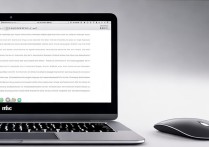



 冀ICP备2021017634号-12
冀ICP备2021017634号-12
 冀公网安备13062802000114号
冀公网安备13062802000114号